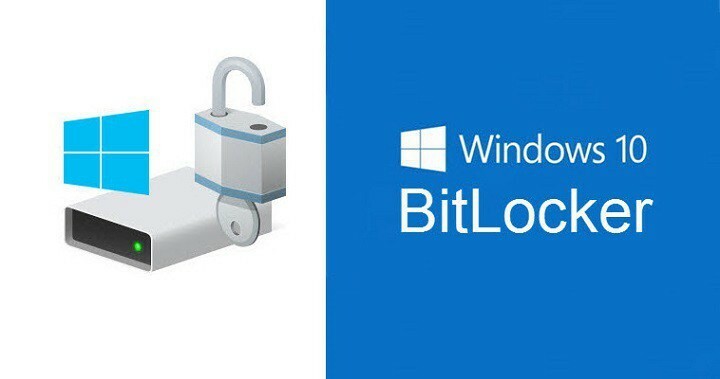
Ovaj softver će održavati i pokretati upravljačke programe, čime će se zaštititi od uobičajenih računalnih pogrešaka i kvara hardvera. Provjerite sve svoje upravljačke programe u 3 jednostavna koraka:
- Preuzmite DriverFix (ovjerena datoteka za preuzimanje).
- Klik Započni skeniranje pronaći sve problematične upravljačke programe.
- Klik Ažuriranje upravljačkih programa kako biste dobili nove verzije i izbjegli kvarove u sustavu.
- DriverFix je preuzeo 0 čitatelji ovog mjeseca.
BitLocker je ugrađen puna enkripcija diska značajka dostupna na Windowsima 7, 8.1 i Windows 10. Ovaj alat omogućuje korisnicima zaštitu podataka šifriranjem cijelog diska ili samo pojedinih sektora.
Kada koristite BitLocker, izuzetno je važno podatke o oporavku spremiti u Active Directory. Da biste to učinili, morate omogućiti pravilo pod nazivom "Spremi podatke za oporavak BitLockera u domene Active Directory".
Međutim, ponekad BitLocker ne uspije spremiti ključ u AD. To je vrlo neugodna situacija jer ostavlja odgovarajuće strojeve zaključanim pogonom, a korisnici nemaju pristup zaporkama za oporavak.
Da biste izbjegli takve situacije, slijedite dolje navedene upute kako biste bili sigurni da BitLocker sprema vaše ključeve za oporavak u AD.
Kako sigurnosno kopirati ključ za oporavak BitLockera u AD
1. Provjerite je li omogućena postavka Grupne politike za spremanje ključa u AD
- Dođite do ovog ključa registra: HKEY_LOCAL_MACHINE \ SOFTWARE \ Policies \ Microsoft \ FVE
- Da biste omogućili sigurnosno kopiranje podataka za oporavak, provjerite jesu li dolje navedene vrijednosti dostupne:
- OSActiveDirectoryBackup treba postaviti na 1
- FDVActiveDirectoryBackup treba postaviti na 1
- RDVActiveDirectoryBackup treba postaviti na 1.
Također provjerite je li klijent član OU-a i da li se pravila grupe BitLocker primjenjuju na odgovarajuću OU.
2. Nabavite ID za numeričku zaštitu lozinke
Da biste to učinili, morate otvoriti povišen naredbeni redak, unijeti sljedeću naredbu i pritisnuti Enter: manage-bde -protectors -get c:
U gornjem primjeru koristi se C: pogon. Naravno, morate zamijeniti C: slovom pogona koji koristite.
Jednom kada pritisnete Enter, u CMD-u će se pojaviti popis i tamo ćete pronaći ID i lozinku za zaštitu numeričke lozinke.
3. Izradite sigurnosnu kopiju podataka za oporavak u AD
Da biste omogućili sigurnosne kopije podataka za oporavak u AD, unesite ovu CMD naredbu: manage-bde -protectors -adbackup c: -id {…}
Zamijenite točke u zagradama s ID zaštitnikom numeričke lozinke koji ste dobili u koraku 1.
Informacije o oporavku volumena u aktivnom direktoriju sada bi trebale biti vidljive.
Nadamo se da će ovo pomoći. Također, ako ste pronašli druga rješenja za omogućavanje spremanja BitLocker ključa u AD ili za rješavanje problema s sigurnosnom kopijom ključa BitLocker, upotrijebite donje komentare da biste nas obavijestili.
POVEZANE PRIČE ZA PROVJERU:
- Kako isključiti BitLocker u sustavu Windows 10, 8.1 ili 7
- Rješenje: Otključavanje pomoću ove pogreške BitLocker ključa za oporavak nije uspjelo
- Kako ispraviti fatalnu pogrešku Bitlockera tijekom pokretanja
![Popravak: BitLocker nije moguće isključiti u sustavu Windows 11 [Vodič za 2022.]](/f/87cf5b4ace31e2189814bf574dfd6b53.png?width=300&height=460)

